Gids voor het bepalen en wijzigen van de frequentieband van uw WiFi-netwerk voor de BirdAI lijn!
Optimalisatiegids voor uw BirdAI WiFi-verbinding
Bij het installeren of optimaliseren van uw BirdAI vogelhuisje met ingebouwde camera en AI-functionaliteit, is het van essentieel belang om de juiste WiFi-instellingen te configureren. BirdAI werkt alleen op een 2,4 GHz-frequentieband. Deze uitgebreide gids helpt u niet alleen bij het identificeren van uw WiFi-frequentieband, maar leidt u ook door het proces om het WiFi-kanaal naar 2,4 GHz te wijzigen voor een optimale BirdAI-ervaring.
Identificatie van uw WiFi-frequentieband
-
Controleer uw WiFi-netwerk op verschillende apparaten:
- Open het WiFi-menu op uw telefoon of computer.
- Let op de beschikbare netwerken met namen zoals "thuis_wifi" en "thuis_wifi_5G" of "thuis_wifi" en "thuis_wifi 5.0".
- Kies het netwerk zonder de aanduiding "5G", "5.0" of "6G". Dit is hoogstwaarschijnlijk uw 2,4 GHz WiFi-netwerk, compatibel met BirdAI.
-
Voor iOS-apparaten:
- Aangezien iOS geen directe informatie biedt over de frequentieband, installeert u een WiFi-analyse-app van de App Store of raadpleegt u de routerinstellingen voor meer informatie.
- Aangezien iOS geen directe informatie biedt over de frequentieband, installeert u een WiFi-analyse-app van de App Store of raadpleegt u de routerinstellingen voor meer informatie.
-
Voor Apple-computers:
- Klik op het WiFi-pictogram in de bovenste navigatiebalk terwijl u de Option/Alt-toets ingedrukt houdt.
- Controleer de gedetailleerde informatie, met name het "Kanaal", om te bepalen of het 2,4 GHz is.

-
Voor Android-apparaten:
- Veeg omlaag vanuit het meldingspaneel en houd het WiFi-pictogram ingedrukt om naar de WiFi-instellingen te gaan.
- Selecteer uw netwerk en bekijk de "Frequentie" of "Netwerksnelheid" om te zien of het 2,4 GHz is.

-
Voor Windows-computers:
- Maak verbinding met uw WiFi-netwerk en controleer de "Netwerkband" in de eigenschappen om de frequentie te bepalen.

- Maak verbinding met uw WiFi-netwerk en controleer de "Netwerkband" in de eigenschappen om de frequentie te bepalen.
Wijzigen van uw WiFi-kanaal naar 2,4 GHz
-
Typ het IP-adres van uw router in de adresbalk van een webbrowser en druk op Enter.
- Navigeer naar de draadloze instellingen van uw router.
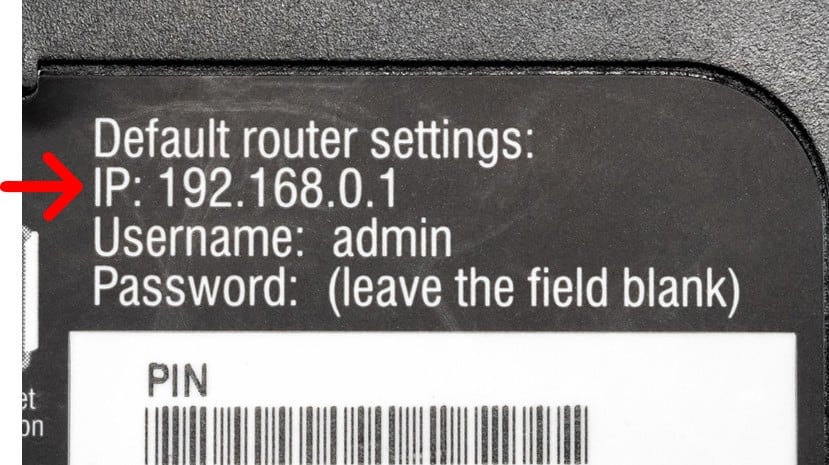
- Navigeer naar de draadloze instellingen van uw router.
-
Selecteer de 2,4 GHz WiFi-band en kies een kanaal uit het keuzemenu:
- Aangezien de 2,4 GHz-band minder kanalen heeft dan de 5 GHz-band, is het belangrijk om een kanaal te kiezen dat het minst druk is.
- Overweeg een kanaal te selecteren dat niet wordt gebruikt door nabijgelegen WiFi-netwerken om interferentie te minimaliseren.
-
Klik op Opslaan of Toepassen om de wijzigingen door te voeren.
- Na het wijzigen van het kanaal kan het zijn dat uw router opnieuw opstart. Dit kan resulteren in een kortstondige onderbreking van uw WiFi-verbinding op aangesloten apparaten.
Conclusie
Door de juiste WiFi-instellingen te configureren, kunt u ervoor zorgen dat uw BirdAI vogelhuisje optimaal functioneert binnen uw WiFi-netwerk. Door de frequentieband te identificeren en het WiFi-kanaal naar 2,4 GHz te wijzigen, kunt u een stabiele verbinding garanderen, waardoor u volledig kunt profiteren van de functionaliteit van BirdAI, inclusief het ontvangen van meldingen van herkende vogels via de gratis BirdAI-app. Volg deze uitgebreide stappen voor een naadloze integratie van uw BirdAI-vogelhuisje in uw WiFi-netwerk.